Googleが提供する[フォト]アプリに搭載されている【消しゴムマジック】は「画像から不要な物体を消去する」と言うことができます。当初は一部のPixelシリーズだけの機能でしたが、他のAndroidスマートフォンでも使えるようになりました。
消しゴムマジックとは?
画像を編集する機能の1つで「画像から不要な物体を消去する」ことができます。
[Pixel 6]シリーズで登場し[Pixel 6a]や[Pixel 7]と言った機種では標準で使えていましたが、他のAndroidスマートフォンでも使えるようになりました。
また、以前に必要だったGoogle Oneへの加入も不要になったので、誰でも使うことができます。
画像から消去するやり方
- プリインストールされていなければ[Google Play]よりダウンロード&インストールできます。
https://play.google.com/store/apps/details?id=com.google.android.apps.photos&hl=ja
- アプリより【対象の画像】をタップします。
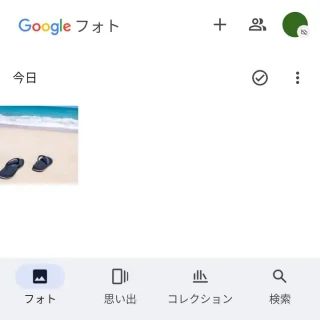
- 対象の画像より【編集】をタップします。
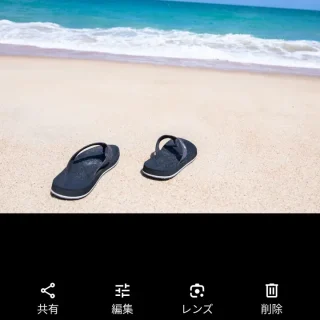
- 編集の[ツール]より【消しゴムマジック】をタップします。
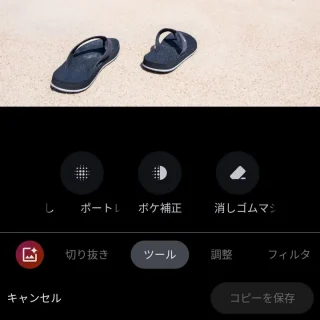
- 消しゴムマジックの[消去]より【消す対象】を指などで囲みます。
[カモフラージュ]を選択すると「消す」のでは無く「周囲に溶け込む」ようになります。
- 対象が消えたのを確認し問題が無ければ【完了】をタップします。
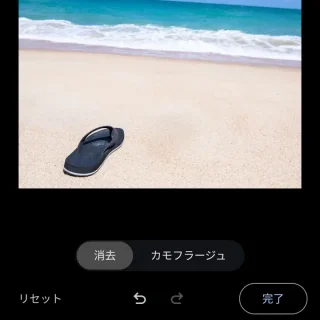
- 最後に【コピーを保存】をタップします。
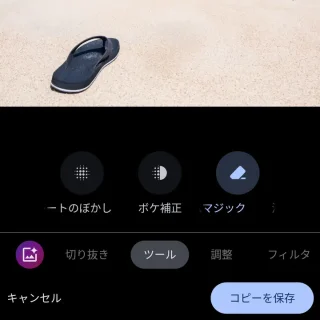
画像から消去するやり方は以上です。

